 |
ProcureMART Support Information |
Q. |
20090209006 |
データ退避方法 |
|
A.
データの退避 | データの取込
《操作方法》
- 標準納品システムを起動し、退避したいデータを選択します。
(※ 納品データを取り込んだ日時順に表示させたい場合はこちら)
★複数のデータを選択した場合は
「Shift」を押しながらデータクリックで、まとまっているデータの範囲選択が出来ます。
「Ctrl」を押しながらデータクリックで、離れた場所にあるデータもまとめて選択出来ます。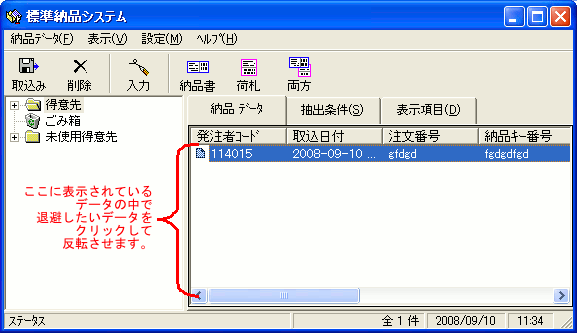
- 画面左上の「納品データ(F)」から「データの管理(M)」をクリックします。
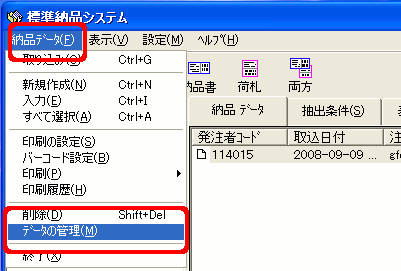
- 「納品データの退避」画面が開きます。
退避種別は、特に指定がなければ「2G:2000バイト+改行」のまま変更せず、
画面下の「参照」ボタンを押して下さい。
(退避種別について詳しくはFormのガイドブックをご覧ください。)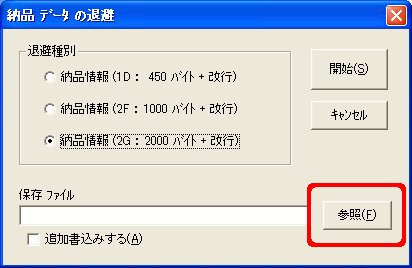
- 「保存先のファイル...」画面が開きます。
「保存する場所(I)」を選び、「ファイル名(N)」欄に保存するファイル名を入力します。
(保存する場所、ファイル名は任意です。)
最後に「保存(S)」ボタンをクリックします。
(画像では保存先にデスクトップを指定し、ファイル名を「退避ファイル」としています)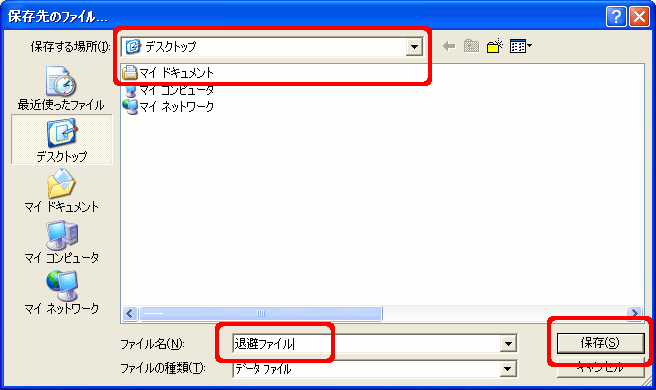
- 「納品データの退避」画面に戻り、
「保存ファイル」に保存先が表示された状態になります。
「開始(S)」ボタンをクリックします。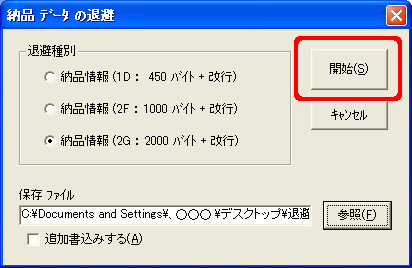
- 「確認」画面が開きます。「はい(Y)」をクリックします。

- 以下画面が表示されたら「OK」をクリックして退避完了です。
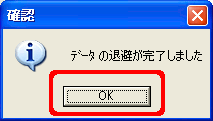
- 「納品データの退避」画面を右上の「×」で閉じます。
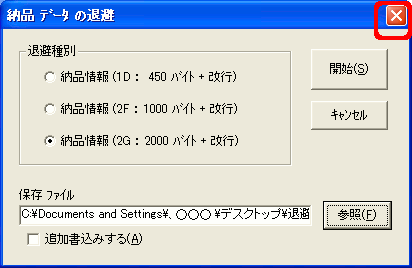
- デスクトップ上に退避ファイルが作成されました。
(お使いのパソコンの設定により拡張子は表示されない場合があります。)
退避したデータの取込方法はこちら